ソリッド ボディをロフトする
[ロフト] ツールを使用して、Fusion でソリッド ボディを作成する方法を学習します。
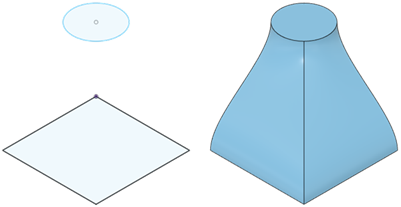
ツールバーで、[ソリッド] > [作成] > [ロフト]
 をクリックします。
をクリックします。[ロフト]ダイアログが表示されます。
キャンバスで、ロフトするプロファイルを 2 つ以上選択します。
ダイアログで、最初と最後のプロファイルの終了条件または連続性を選択します。
- [接続済み]
- [方向]
- [接続(G0)]
- [接線(G1)]
- [曲率(G2)]
最初または最後のプロファイルが接続された面を共有し、連続性が[接線(G1)]または[曲率(G2)]に設定されている場合は、エッジの位置合わせを調整します。
- [フリー エッジ]
- [エッジを位置合わせ]
- [サーフェスに位置合わせ]
[ガイド タイプ]を選択します。
- [レール]
- [中心線]
キャンバスで、レールまたは中心線を選択します。
[接線エッジ]の次のオプションを選択します。
- [結合]: 接面のエッジを単一の面に結合します。
- [保持]: 隣接する接面間のエッジを維持します。
[操作]を選択し、関連する設定を調整します。
 [結合]: 新しいボディを既存のボディと結合します。
[結合]: 新しいボディを既存のボディと結合します。 [切り取り]: 既存のボディから領域を除去します。
[切り取り]: 既存のボディから領域を除去します。- [切り取るオブジェクト]: 切り取るオブジェクトをオンまたはオフにします。
 [交差]: 既存のボディと新しいボディとの交点にボディを作成します。
[交差]: 既存のボディと新しいボディとの交点にボディを作成します。- [切り取るオブジェクト]: 切り取るオブジェクトをオンまたはオフにします。
 [新規ボディ]: アクティブなコンポーネントに新しいボディを作成します。
[新規ボディ]: アクティブなコンポーネントに新しいボディを作成します。 [新規コンポーネント]: 新規コンポーネントに新規ボディを作成します。
[新規コンポーネント]: 新規コンポーネントに新規ボディを作成します。
省略可能: [解析]タブで、コンテキスト内でプレビューした結果を解析する[解析タイプ]を選択します。
- [なし]: 解析を表示しません。
- [ゼブラ]: ボディに交互の白黒のストライプを表示して、サーフェス曲率を解析しやすくします。
- [曲率マップ]: ボディにカラー グラデーションを表示して、サーフェス曲率の高い領域と低い領域を解析しやすくします。
- [アイソカーブ解析]: UV マッピングと曲率コームを適用して、サーフェス曲率の品質を解析しやすくします。
[OK]をクリックします。
ロフトされたソリッド ボディがキャンバスに表示されます。
ヒント
選択セットを動的にコントロールするには、[接面チェーン]を使用します。
閉じたループ ロフトを作成するには、[両端を結合]をオンにして、最初と最後のプロファイルを相互に接続します。
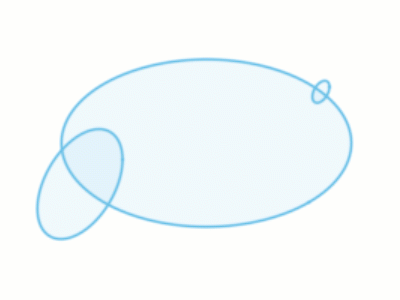
ロフトされたボディの形状をさらにコントロールするには、レールを追加します。
個々のプロファイル、レール、または中心線の設定を変更するには、キャンバスでラベルを選択します。